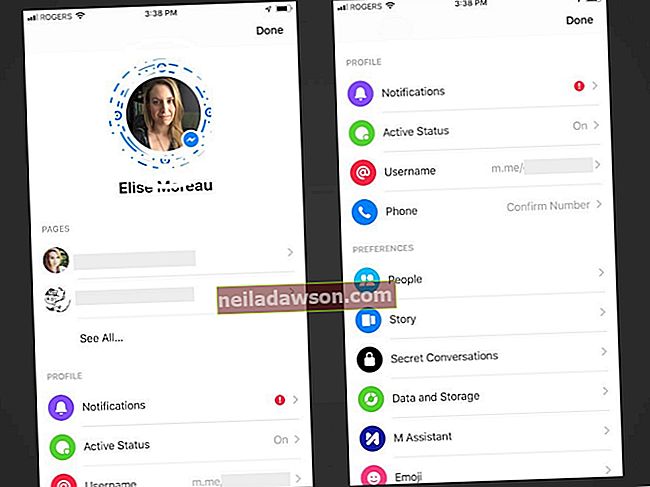Mange virksomhedsejere bruger iPads til at indsamle data fra forbrugere på messer, ude af kontorbesøg og endda inden for kontoret til forskellige mødekrav, herunder præsentationer. IPad kan blive deaktiveret, hvis nogen indtastede den forkerte adgangskode flere gange. Selvom dette er en fantastisk funktion til at beskytte iPad mod potentielle tyve, kan den afbryde din arbejdsdag, hvis du ikke hurtigt kan låse den op. Der er et par måder at låse op og nulstille iPad-funktioner.
Nulstil iPad fra iTunes
Slut din iPad til din computer med et USB-kabel. Åbn iTunes på computeren, og find din enhed i øverste højre hjørne af iTunes. Vælg din enhed, og to indstillinger vises på skærmen: Sikkerhedskopier nu eller Gendan sikkerhedskopi. Hvis du ikke har sikkerhedskopieret iPad nogensinde eller ikke har gjort det i nogen tid, skal du vælge Sikkerhedskopier nu. Dette skal synkronisere iPad til iTunes. Den første del af synkroniseringsprocessen er at indtaste adgangskoden på din iPad. Hvis du kender din adgangskode, skal du indtaste den, og du kan fortsætte med sikkerhedskopien eller annullere denne og fortsætte med at bruge din enhed. Du har nulstillet iPad.
Hvis iPad er deaktiveret, og du ikke kan synkronisere enheden, skal du vælge Gendan sikkerhedskopi. Dette fungerer kun, hvis du tidligere har sikkerhedskopieret iPad. Når du gendanner sikkerhedskopi, skal du vælge den seneste sikkerhedskopi, du har for at genvinde så meget af dine data som muligt, inklusive billeder, filer og downloads. Gendannelsesprocessen tager et par minutter, mens dataene overføres til iPad fra computeren.
Gendannelsestilstand uden iTunes
Hvis du aldrig har synkroniseret med iTunes, kan du stadig aktivere iPad, men du kan muligvis ikke gendanne alle data til enheden, fordi du ikke har en sikkerhedskopi. Slut din iPad til en computer, der har iTunes. Mens enheden er tilsluttet via USB-port, skal du udføre en kraftgenstart ved at holde Hjem-knappen nede, mens du også holder tænd / sluk-knappen nede, indtil Apple-logoet vises.
Efter et par minutter bliver du bedt om enten Gendan eller Opdater. Du kan prøve at opdatere for at give dig selv en chance for at vedligeholde dine data. Men hvis iPad er deaktiveret, skal du mere end sandsynligt vælge Gendan. Denne proces gendanner enheden til dens oprindelige fabriksindstillinger. Det tager 15 minutter eller mere at fuldføre denne proces. Du skal konfigurere enheden igen. Så længe du har din iTunes-adgangskode, skal du være i stand til at genindlæse alle de relevante apps på iPad, der skal bruges, men du får ikke gendannet data.
Tredjeparts software
Der er tredjeparts softwareløsninger, der hjælper med at låse op for iOS-enheder, mens de omgår adgangskodebeskyttelse. Udfør altid din due diligence på tredjepartsprogrammer for at forhindre uønsket malware eller virusinfektioner.
LockWiper er et sådant tredjepartsprogram, der omgår adgangskoden. Installer programmet, og tilslut enheden til USB-porten for at nulstille iPad. Følg anvisningerne, der sætter enheden i en tilstand, den kan genkende. Enhedsoplysningerne bliver bekræftet, og firmware opdateres. Efter verifikation startes oplåsningsprocessen, når du klikker på Start låse op. Adgangskoden, der skal bruges i systemet, er "000000" for at låse op. Når du er færdig, skal du sikkerhedskopiere iTunes på den normale måde og gå tilbage til at bruge enheden.